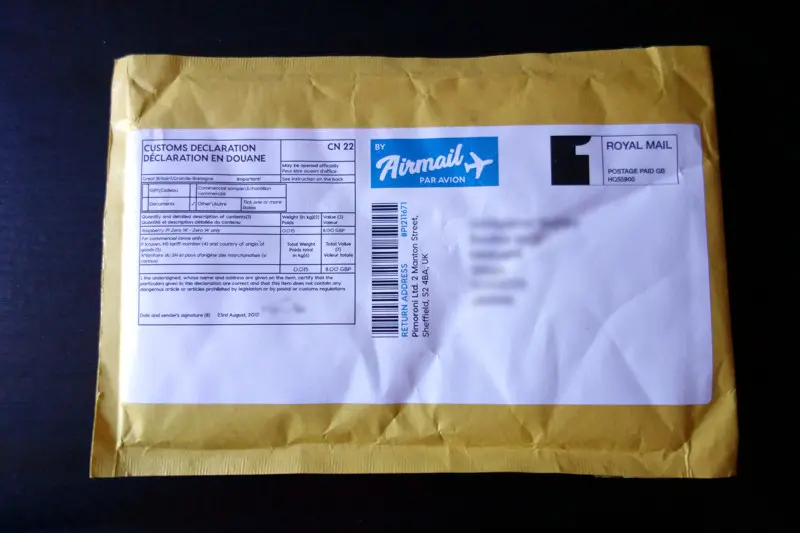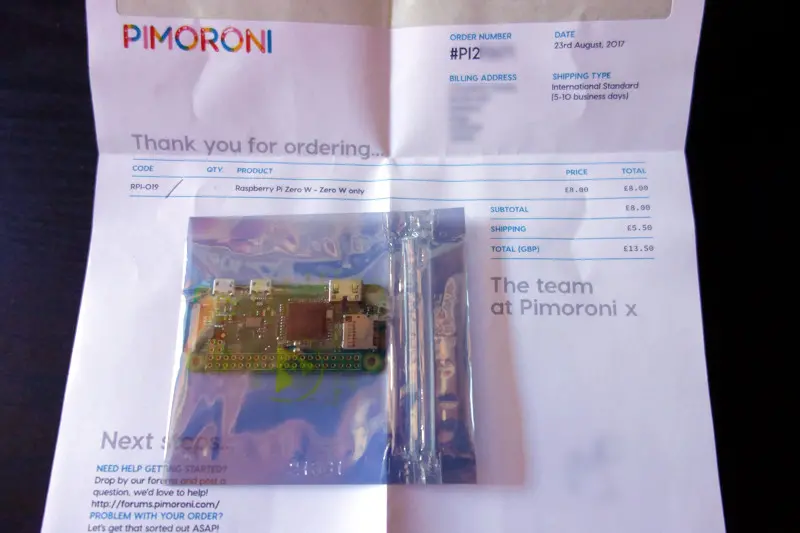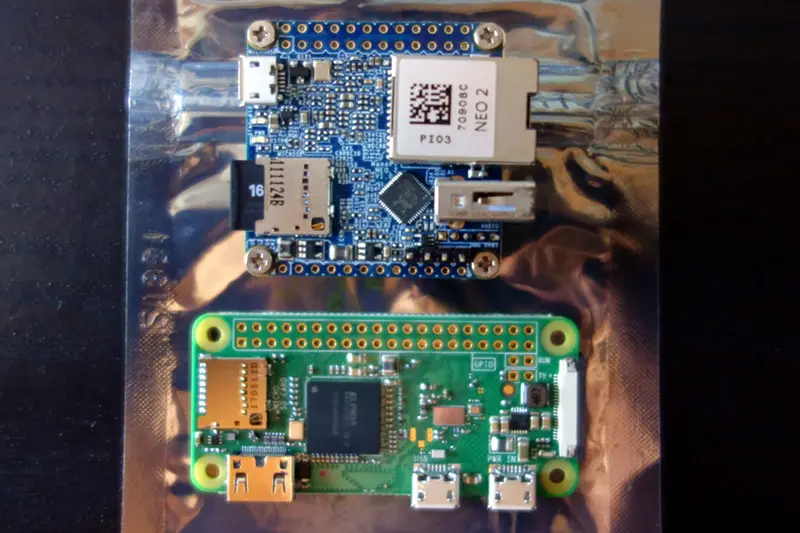追記: 2017年11月下旬にNanoPi NEO2はサポートボードに復活したのでイメージファイルはarmbian公式サイトからダウンロードできるようになっています。
armbianでは2017年6月からNanoPi NEO2を非正式対応(WIP)に格下げしたのでarmbianのウェブサイトで最新のOSイメージファイルをダウンロードできない状態が続いている。
しかし、ソースの更新は続いていてビルドすれば最新のOSイメージを作成することができる。ここまで前回書いたのと変わらず。
ただ、これまでDebian 8 JessieとUbuntu Xenial 16.04 LTSだけだったのが8月末よりいよいよDebian 9 Stretchが選択肢に加わった。(ビルドメニューに加わった)
そこで、8月31日正午時点のソースでNanoPi NEO2用のDebian 9 Stretchをビルドした。
Armbian_5.32_Nanopineo2_Debian_stretch_dev_4.13.0-rc6.7z
NaniPi NEO2用 (2017/08/31) 共有@Google Drive
新しいファイルを追加することがあるのでファイルリストの方が上のリンクより良いかも。
ファイルは7Zip形式で圧縮してあるので解凍して出来たimgファイルをmicroSDカードに焼けばOK.
% ssh root@192.168.0.195[Enter] The authenticity of host '192.168.0.195 (192.168.0.195)' can't be established. ECDSA key fingerprint is SHA256:MXX0IV+h4y1IpqYgsuovVsq8g5f+mlRuEOIMDlITiu4. Are you sure you want to continue connecting (yes/no)? yes[Enter] Warning: Permanently added '192.168.0.195' (ECDSA) to the list of known hosts. root@192.168.0.195's password: 1234[Enter] You are required to change your password immediately (root enforced) _ _ ____ _ _ _ ____ | \ | | __ _ _ __ ___ | _ \(_) | \ | | ___ ___ |___ \ | \| |/ _` | '_ \ / _ \| |_) | | | \| |/ _ \/ _ \ __) | | |\ | (_| | | | | (_) | __/| | | |\ | __/ (_) | / __/ |_| \_|\__,_|_| |_|\___/|_| |_| |_| \_|\___|\___/ |_____| Welcome to ARMBIAN 5.32 user-built Debian GNU/Linux 9 (stretch) 4.13.0-rc6-sun50iw2 System load: 0.18 0.24 0.11 Up time: 3 min Memory usage: 9 % of 483MB IP: 192.168.0.195 CPU temp: 22°C Usage of /: 7% of 15G [ General system configuration: armbian-config ] New to Armbian? Check the documentation first: https://docs.armbian.com Changing password for root. (current) UNIX password: 1234[Enter] Enter new UNIX password: newrootpass[Enter] Retype new UNIX password: newrootpass[Enter] -bash: [: !=: unary operator expected -bash: [: !=: unary operator expected Thank you for choosing Armbian! Support: www.armbian.com Creating a new user account. Press <Ctrl-C> to abort Please provide a username (eg. your forename): foobar[Enter] Trying to add user foobar Adding user `foobar' ... Adding new group `foobar' (1000) ... Adding new user `foobar' (1000) with group `foobar' ... Creating home directory `/home/foobar' ... Copying files from `/etc/skel' ... Enter new UNIX password: foobarpass[Enter] Retype new UNIX password: foobarpass[Enter] passwd: password updated successfully Changing the user information for foobar Enter the new value, or press ENTER for the default Full Name []: foobar[Enter] Room Number []: [Enter] Work Phone []: [Enter] Home Phone []: [Enter] Other []: [Enter] Is the information correct? [Y/n] y[Enter] Dear foobar, your account foobar has been created and is sudo enabled. Please use this account for your daily work from now on. root@nanopineo2:~#
armbianのイメージファイル書き込み後の初アクセスははUARTまたはSSHでNanoPi NEO2に接続してアカウントroot、初期root用パスワード1234を入力。
rootアカウント用の新しいパスワードを2回入力(上の例ではnewrootpass)。
次に一般ユーザーのアカウント作成に(勝手に進むので)、新規の一般ユーザー用のアカウント名を入力(上の例ではfoobar)、その一般ユーザー用のパスワードを2回入力(上の例ではfoobarpass)、そのユーザーの詳細情報の入力に進むのでFull Nameには名前を英数字で入力するか[Enter]、他の質問にも適切に入力するか[Enter]、最後に入力内容が正しいか確認を求められるので[y]で確定させる。
あとは基本的にはrootをログアウトして作成した一般ユーザーでログインし直すという流れ。
armbian NanoPi NEO2用のDebian 9 Stretchの完成度はまだそれほど試してはないけどDebian 8 Jessieの4.13-RC6と同じかなと。
関連記事:- アッチッチなNanoPi NEO3を冷やしたい パッド交換
- NanoPi NEO3冷却力強化後のUnixBench
- アッチッチなNanoPi NEO3を冷やしたい
- NTPサーバの時刻ソースに対するズレの調整
- NanoPi NEO3をv6プラスのルーターにする systemd-networkd + nftables
- NanoPi NEO3のUSB3.0ポートのネットワーク速度
- NanoPi NEO3でArmbian よきところでUnixBench
- NanoPi NEO3が届いた
- NanoPi NEOにRTCモジュールを付ける
- 新しい中華GPSモジュールとChronyで作るNTPサーバ (中編)
- 新しい中華GPSモジュールとChronyで作るNTPサーバ (前編)
- Prometheus2とGrafana6によるシステム監視 シングルボードコンピュータの温度表示
- NanoPi NEOでNTPサーバ再構築 (全まとめ)
- NanoPi NEO2をv6プラスのルーターにする 後編
- NanoPi NEO2をv6プラスのルーターにする 前編
- ELK Stackでシステム監視 FilebeatでNTP統計ログ取得 Logstashで加工
- NanoPi NEO2(arm64)用にFilebeatをビルド
- NanoPi NEO2を超コンパクトなアルミケースに入れる
- NanoPi NEO2用armbian 5.41 Debian 9 Stretch next 4.14.18
- NanoPi NEO2を100均の灰皿に入れてみた
- NanoPi NEO2のシステム監視 RPi-Monitorとnetdata
- NanoPi NEOとGPSモジュール用アルミケースを作る
- NanoPi NEO2 + DACで音楽プレーヤーVolumioを使う
- NanoPi NEO2にDACを接続
- NanoPi NEO2の最大クロック引き下げ後のUnixBench 再び
- NanoPi NEO2用armbian 5.32 Debian 9 Stretch 4.13.0-RC6
- NanoPi NEO2用armbian 5.32 Debian jessie 4.13.0-RC6
- NanoPi NEOをSIP電話機にする 後編 (その2)
- NanoPi NEO2とICカードリーダーでタイムレコーダーを作る(実用化編)
- NanoPi NEO2とICカードリーダーでタイムレコーダーを作る